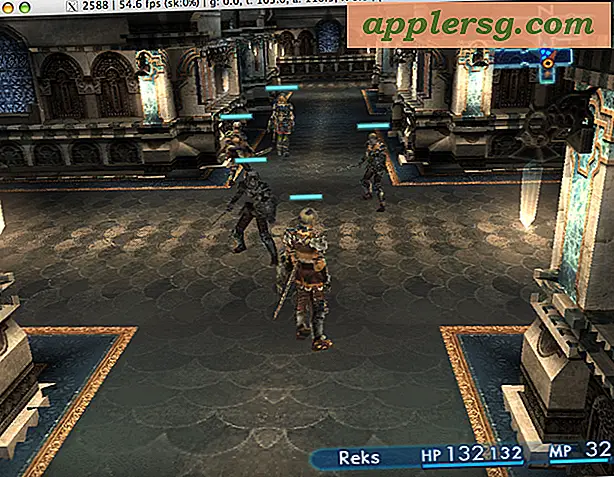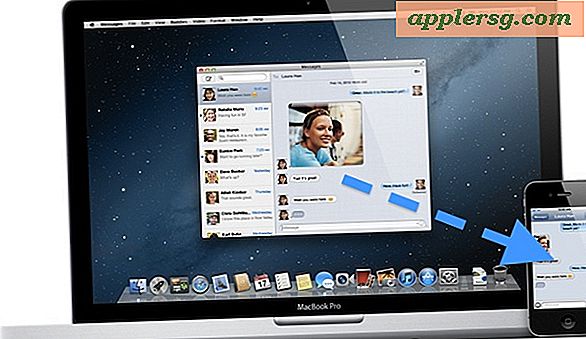Aktivér "Klik for at afspille" for plugins og flash i Google Chrome Web Browser
 I stedet for at deaktivere Flash helt i Chrome, er en fremragende mulighed for at aktivere en skjult "Klik for at spille" -funktion, der forhindrer, at plugin og alle andre automatisk indlæses. Når du klikker for at afspille, skal du blot klikke på den for at afspille eller indlæse pluginet, hvis du vil have Flash eller et andet browse plugin-modul. Denne funktion er kompatibel på tværs af platforme, og det virker det samme i Mac OS X, Windows og Linux, og det kan faktisk øge din web browsing oplevelse lidt, da det reducerer belastningstider på mange websider.
I stedet for at deaktivere Flash helt i Chrome, er en fremragende mulighed for at aktivere en skjult "Klik for at spille" -funktion, der forhindrer, at plugin og alle andre automatisk indlæses. Når du klikker for at afspille, skal du blot klikke på den for at afspille eller indlæse pluginet, hvis du vil have Flash eller et andet browse plugin-modul. Denne funktion er kompatibel på tværs af platforme, og det virker det samme i Mac OS X, Windows og Linux, og det kan faktisk øge din web browsing oplevelse lidt, da det reducerer belastningstider på mange websider.
Bedste af alt kræver indstillingen Klik for at spille i Chrome ikke yderligere plugin downloads, den er bygget direkte ind i nye versioner af Chrome-browseren. Sådan aktiveres den i de nyeste versioner og tidligere Chrome-indstillinger.
Sådan aktiveres "Klik for at afspille" for plugins og flash i Google Chrome
I moderne versioner af Google Chrome-webbrowser er Klik for at afspille en mulighed for pluginhåndtering, hvordan du aktiverer det:
- Træk menuen "Chrome" ned og vælg Indstillinger (eller gå til krom: // indstillinger / indhold i din webadresselinje)
- Klik for at vise indstillingerne "Avanceret"
- Rul ned i Avanceret for at klikke på knappen "Indholdsindstillinger"
- Under "Plugins" vælges "Click to Play" fra valgene, og klik derefter på "Udført" for at indstille denne ændring med det samme

Dette er det samme i Chrome til OS X, Windows og Linux. Næste gang du løber ind i et plugin, bliver det ikke automatisk indlæst uden at du klikker på det. Du behøver ikke genstarte Chrome, for at dette skal træde i kraft, skal du blot navigere browseren til en anden webside, der sandsynligvis vil have Flash eller et plugin i brug, og du vil se vinduet Klik til afspilning i stedet for pluginindholdet, der vises som en grå boks med et lille puslespil-ikon på det som:

Hvis og kun hvis det klikkes, kører plugin'et (i dette eksempel på skærmbillede er dette en Flash-animation, som ikke vil blive lastet uden klikhandling)
Aktiverer Klik for at afspille på Ældre Chrome Browsere
I ældre versioner af Google Chrome-browseren er indstillingen Klik til afspilning skjult som en mulighed inden for panelet om: flag, tilgængelig ved at gøre følgende:
- Åbn et nyt Chrome-vindue og indtast "om: flag" i webadresselinjen og tryk på retur
- Rul ned til du ser "Klik for at afspille" og aktiver funktionen
- Genstart Chrome
- Indtast Chrome-præferencer enten via Chrome-menuen eller ved at gå til "Chrome: // Settings" i URL-linjen
- Klik på "Under hætten" og klik derefter på "Indholdsindstillinger"
- Ved siden af "Plug-ins" vil du se en nyaktiveret "Klik for at spille" mulighed, vælg det


Herfra vil du se klik for at afspille billede på enhver embed, der bruger et plugin. På nogle måder er det ikke så simpelt, at du bare installerer FlashBlock, men hvis du er imod at tilføje udvidelser og ikke vil have en tilgangsblokering til at dræbe alle, fungerer det fint, og det er bagt lige ind i browseren.
Åh, og mens du er i: Flag-menu, skal du sørge for at aktivere Tab Oversigt, hvis du har en nyere trackpad på din Mac, er det stort set Exposé til dine Chrome-faner og Windows og virker vidundere, hvis du bruger tonsvis af samtidige browsersessioner.